- May -akda Abigail Brown [email protected].
- Public 2024-01-07 19:07.
- Huling binago 2025-01-24 12:27.
Ano ang Dapat Malaman
- Pumunta sa site ng Apple Beta Software Program > piliin ang Mag-sign Up > Magsimula > i-tap ang i-enroll ang iyong iOS device.
- Susunod, i-tap ang I-download ang profile > Payagan. Pumunta sa Settings > Profile Download > Install > tap twice > Restart.
- Pumunta sa Settings > General > Software Update > tapI-download at I-install.
Ipinapaliwanag ng artikulong ito kung paano mag-sign up para sa iOS Public Beta Program ng Apple, na nagbibigay sa iyo ng access sa pinakabagong bersyon sa iyong iPhone o iPad buwan bago ito i-release. Ang program para sa iOS ay ganap na libre at bukas sa sinumang may katugmang device.
Paano Mag-sign Up para sa iOS Public Beta
Kung gusto mong makuha ang pinakabagong iOS nang maaga, mag-sign up para sa Apple Beta Software Program sa pamamagitan ng pagsunod sa mga hakbang na ito:
-
Buksan ang Safari at bisitahin ang web page ng Apple Beta Software Program.
Gawin ang mga hakbang na ito nang direkta sa iyong iPhone o iba pang iOS device. Mas maraming hakbang, at mas kumplikado, kung magsisimula ka sa isang computer at pagkatapos ay kailangan mong lumipat sa iyong iPhone.
-
Piliin ang Mag-sign up.

Image -
Mag-log in gamit ang iyong Apple ID.
Kung wala ka nito sa ilang kadahilanan, lumikha ng bagong Apple ID, pagkatapos ay bumalik sa hakbang na ito.
- Mag-scroll pababa sa seksyong Magsimula, i-tap ang i-enroll ang iyong iOS device.
-
Sundin ang mga tagubilin para gumawa at mag-archive ng backup ng iyong iPhone sa kasalukuyang estado nito.
-
Sa Hakbang 2 ng page ng mga tagubilin ng Apple, i-tap ang I-download ang profile.

Image - Sa pop-up window, i-tap ang Allow para mag-download ng configuration profile.
-
Sa kahon ng kumpirmasyon sa pag-download, i-tap ang Isara.

Image - Pumunta sa Settings > Profile Downloaded, i-tap ang Install, pagkatapos ay i-tap angInstall dalawa pang beses para sa kumpirmasyon.
- Kapag na-prompt na i-reboot ang iyong iPhone o iPad, piliin ang Restart.
-
Pumunta sa Settings > General > Software Update, pagkatapos ay i-tap ang I-download at I-install upang i-update ang iyong iOS device sa pinakabagong bersyon ng beta.

Image - Maghintay habang dina-download at ini-install ng iyong device ang update. Ito ay muling mag-reboot upang matapos ang pag-install. Kapag nag-restart ito sa huling pagkakataon, tatakbo ka sa pinakabagong beta na bersyon ng iOS.
Nagpasya na hindi mo na gustong gumamit ng beta na bersyon ng iOS? I-downgrade ang iyong bersyon ng iOS upang bumalik sa pinakabagong opisyal na bersyon.
Ano ang Pampublikong Beta?
Sa software development, ang "beta" ay ang pangalang ibinigay sa isang pre-release na bersyon ng isang app o operating system. Ang software ay itinuturing na beta kapag ito ay nasa isang advanced na yugto ng pag-unlad, ngunit hindi pa kumpleto. Ang mga pangunahing feature ay nasa lugar ngunit ang software ay hindi pa handang gamitin ng pangkalahatang publiko dahil may ilang bagay pa rin na kailangang gawin, gaya ng pag-aayos ng mga bug, pabilisin, at pagpapakintab ng produkto.
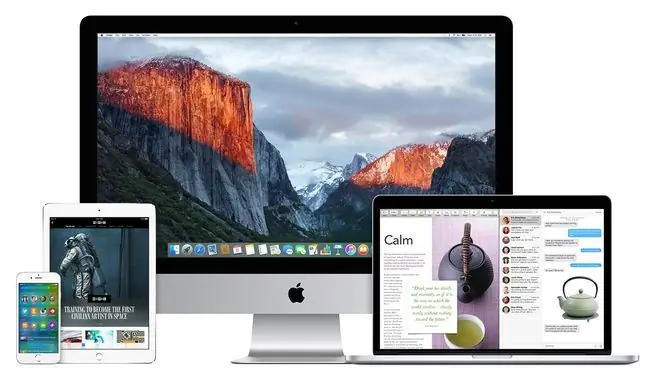
Ayon sa kaugalian, ang beta software ay ipinamamahagi lamang sa loob ng kumpanyang nagpapaunlad nito o sa isang pinagkakatiwalaang hanay ng mga tester. Gumagana ang mga beta tester sa software, naghahanap ng mga problema at bug, at nag-uulat sa mga developer para makatulong na pahusayin ang produkto.
Ang isang pampublikong beta ay bahagyang naiiba. Sa halip na limitahan ang beta tester group sa panloob na staff o maliliit na grupo, ang software ay ginawang available sa pangkalahatang publiko. Pinapalawak nito ang dami ng pagsubok na ginawa, na humahantong sa mas mahusay na software.
Ano ang Mga Panganib ng Pampublikong Beta?
Habang ang pagkuha ng mga bagong buwan ng software bago ito ilabas ay kapana-panabik, mahalagang maunawaan na ang mga pampublikong beta ay hindi para sa lahat. Ang mga beta ay may mga bug. Nangangahulugan ito na maaaring madalas na mag-crash ang beta software, maaaring hindi gumana nang maayos ang mga feature at app, at maaaring mawala ang data.
Mahirap ding bumalik sa nakaraang bersyon pagkatapos ma-install ang beta software. Upang i-uninstall ang beta, dapat ay kumportable kang i-restore ang iyong telepono sa mga factory setting, pag-restore mula sa backup, at iba pang mga gawain sa pagpapanatili.
Kapag nag-install ka ng beta software, ang trade-off para sa maagang pag-access ay ang mga bagay ay maaaring hindi gumana nang maayos sa normal. Kung masyadong mapanganib iyon para sa iyo-at ito ay para sa maraming tao, lalo na sa mga umaasa sa kanilang mga iPhone para sa trabaho-hintayin ang opisyal na paglabas.






